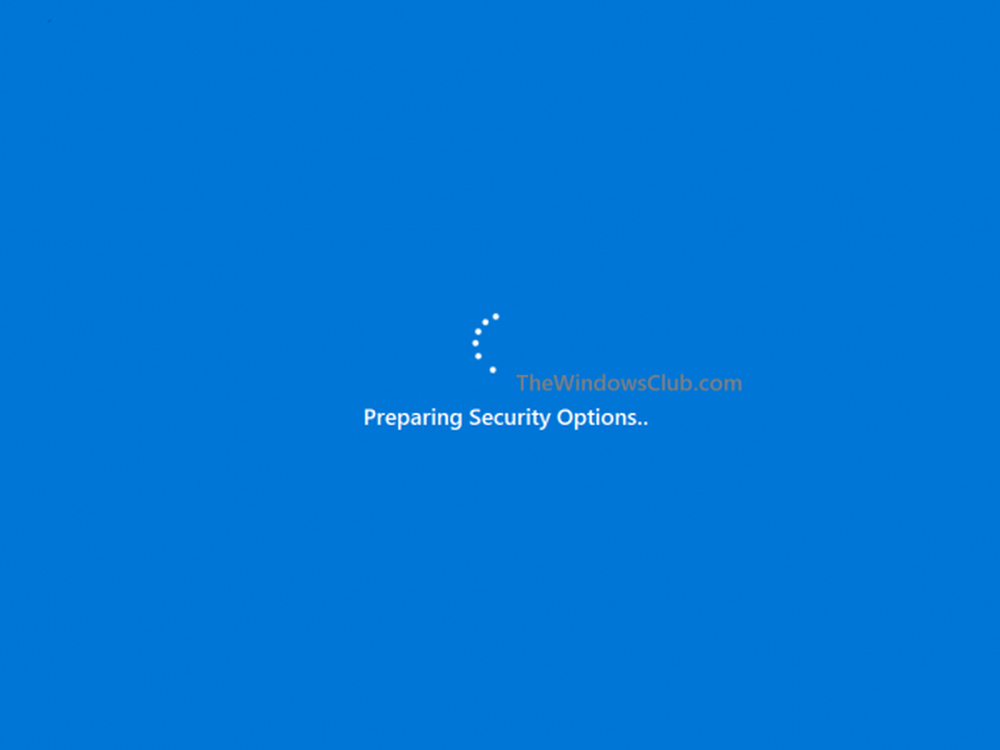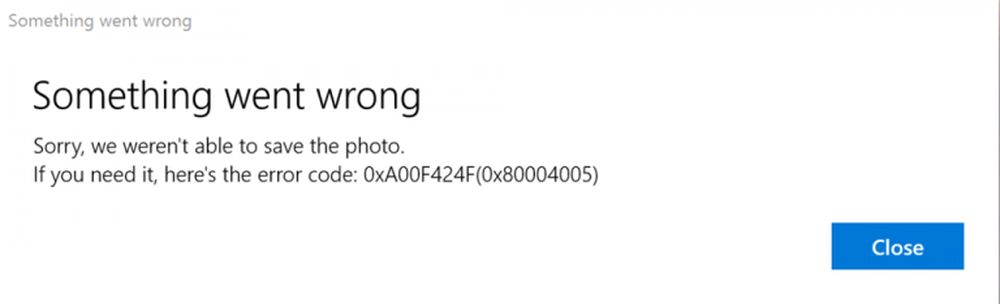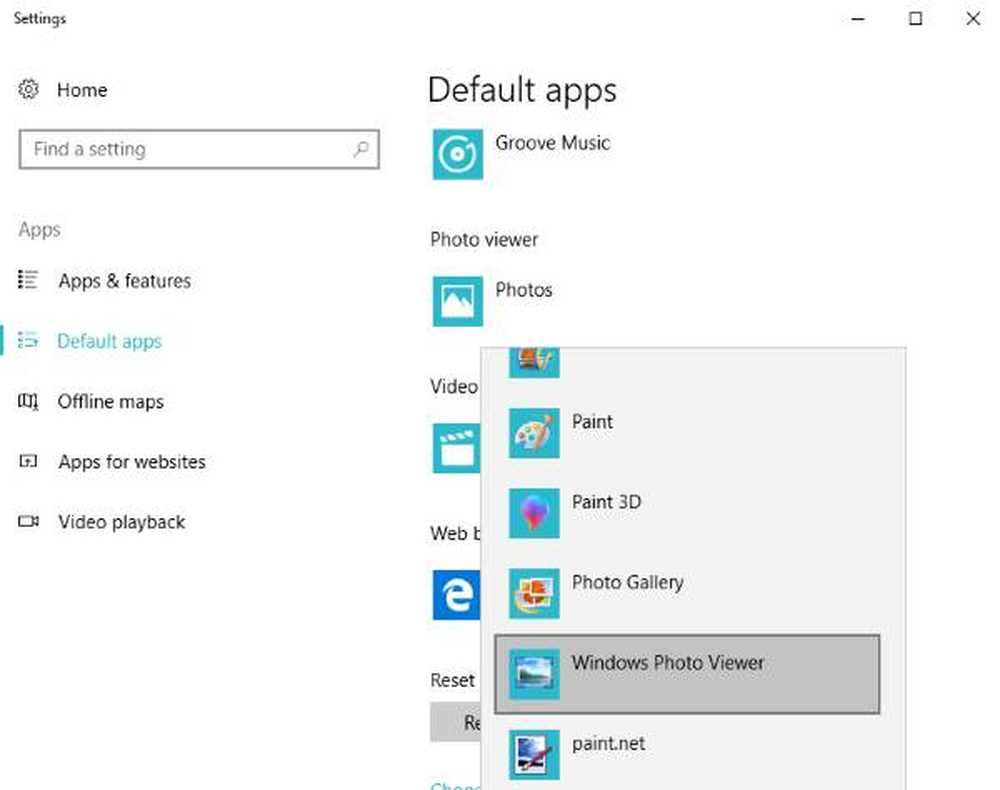Fixera Windows 10-tangentbordsändringar på egen hand
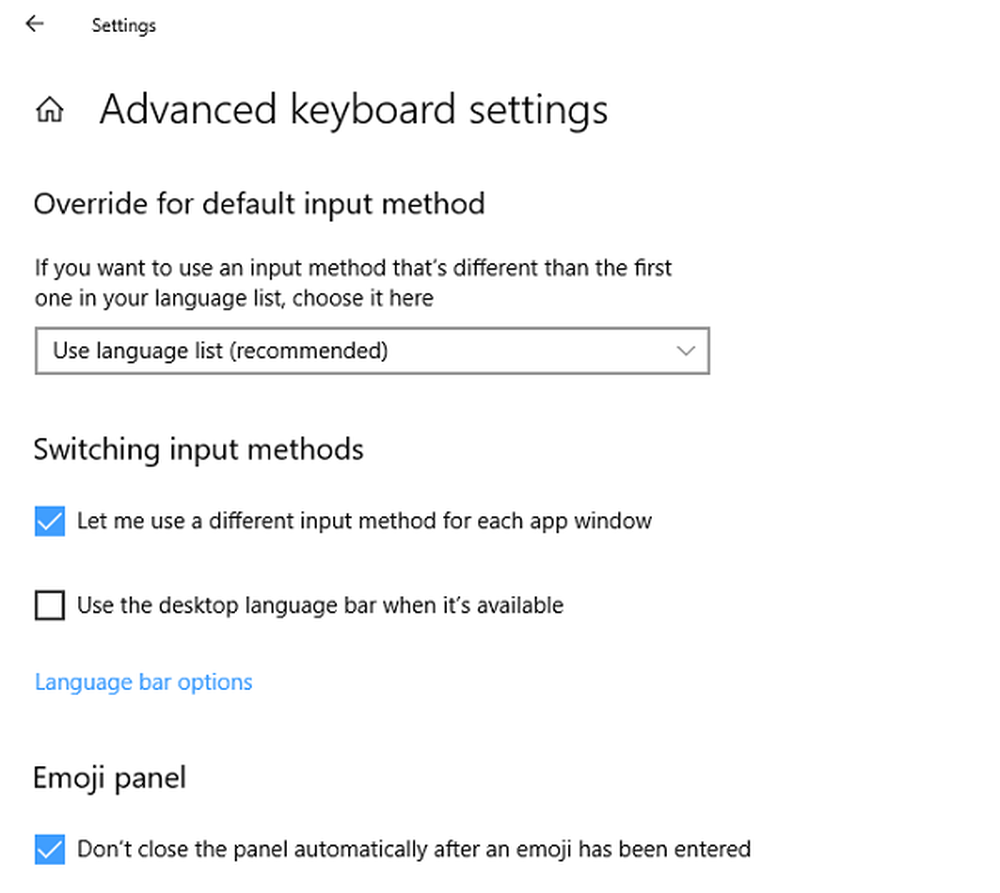
Vid flera tangentbordsscenarier blir det svårt. Tangentbordsspråk ändras på egen hand på grund av att tangentbordet ändras medan du skriver. Faktum är att tangentbordet ändras eftersom vi slumpvis slår genvägar som WinKey + Space key (Ändrar språk / tangentbordspar), eller Alt + Skift Ändra språk) eller slutligen Ctrl + Skift (Ändrar tangentbord). Så, om din Windows 10-tangentbordsspråk ändras på egen hand, Det finns tre sätt att lösa det. Först är att se till att Windows 10 inte lägger till tangentbord utan ditt tillstånd, och det andra är vad vi ska prata nästa.
Windows 10-tangentbordsspråk ändras på egen hand
Det andra är var kommer att se till att snabbtangenterna inte ändrar tangentbordsspråket.
Ange en annan inmatningsmetod för varje appfönster
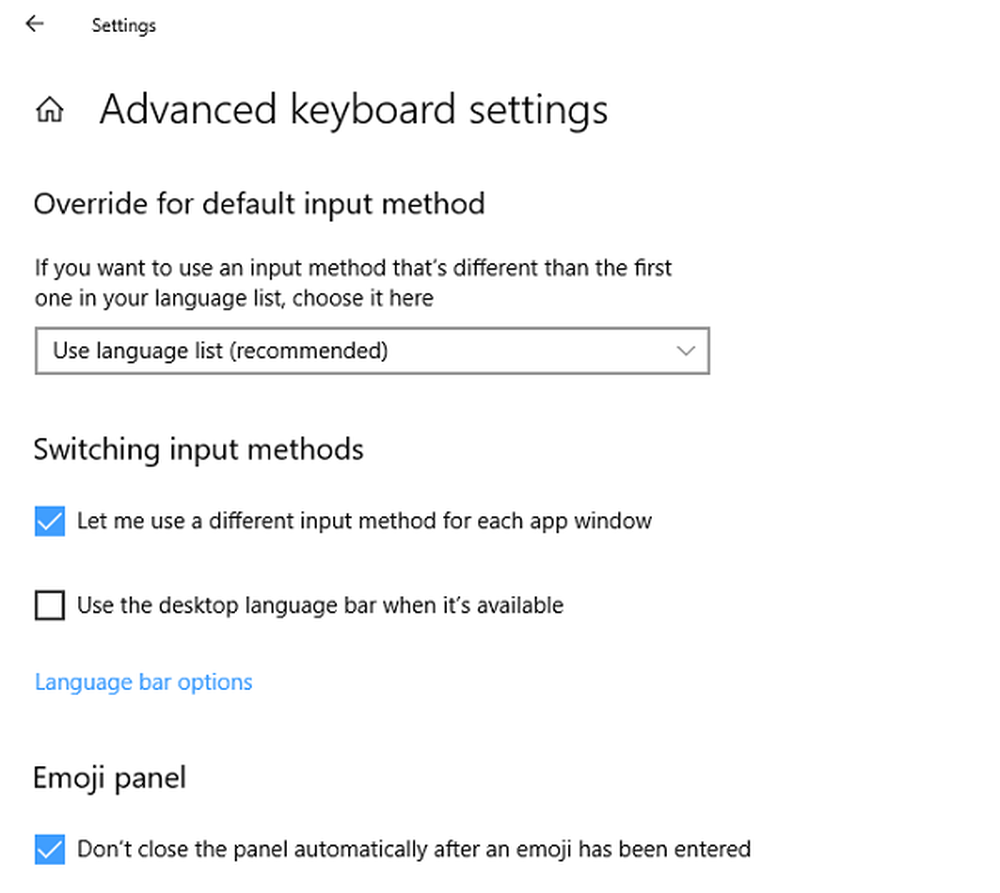
För att inaktivera ändringen i layout följer du stegen nedan:
- Gå till Inställningar> Språk och Inmatning
- Skriv "Inmatningsmetoder för växling". Detta öppnar avancerade tangentbordsinställningar med det här alternativet inuti.
- Markera kryssrutan som säger "Låt mig ange en annan inmatningsmetod för varje appfönster ".
- Klicka på Spara och starta om datorn.
Inställningen är tillgänglig under Inställningar> Enheter> Skrivning> Avancerade tangentbordsinställningar.
Detta kommer att se till att du väljer vilket tangentbord som ska användas för vilken app. Vanligtvis, när du ändrar tangentbordet när du använder en app, kommer Windows ihåg det så att du inte behöver ställa in det igen.Utöver detta kan du på sidan Avancerat tangentbordsinställningar ignorera standardinmatningsmetoden som kan skilja sig från den första i din språklista. Slutligen finns det också ett Langage-baralternativ som är praktiskt att byta mellan tangentbordet ganska snabbt. Om du har tagit bort den kan du alltid återställa språkfältet tillbaka.
Ändra språkinställningar under fliken Administrativ
Den sista rapporterades av forumanvändare med en lösning. Han rapporterade att problemet uppstod för honom när han började skriva i något program med icke-Unicode-tecken. Windows använder standardsystemets lokala språk för att tolka dessa tecken även om språket inte är tillgängligt i språkfältet.
Gå till Inställningar> Tid och språk> Språk> Administrativa språkinställningar.
Under Administrativ flik, klicka på Kopiera inställningar.
- Se till att alla visningsspråk, Inmatningsspråk och Format är engelska (USA) eller vad du vill ha. Om inte, gå tillbaka och gör dessa ändringar.
- Markera två kryssrutor i Kopiera dina nuvarande inställningar till Welcome-skärmen och systemkonton & Nya användarkonton
- Klicka på OK och avsluta.
Sist men inte minst kanske du vill inaktivera den genvägskombination som oavsiktligt kan ändra dina tangentbordsinställningar.
Att ha flera tangentbord på din Windows 10-dator är knepigt. Men då måste många använda dem regelbundet, och denna byte av tangentbord är väldigt irriterande. Hoppas att dessa lösningar fungerade för dig!